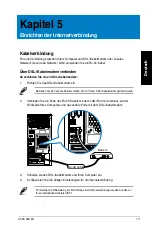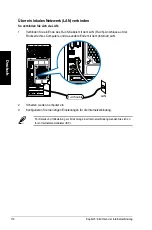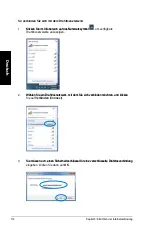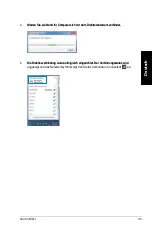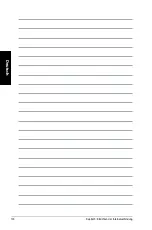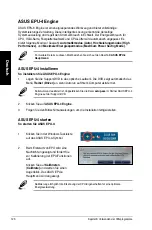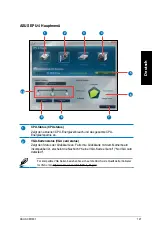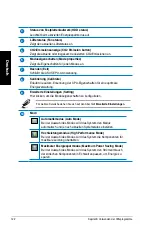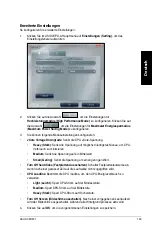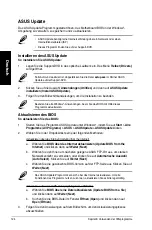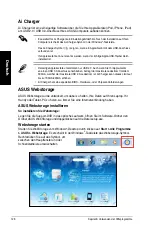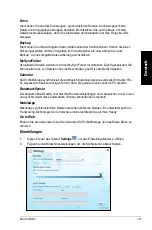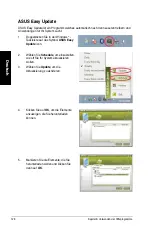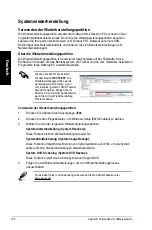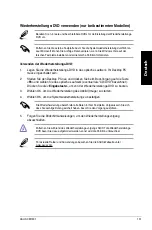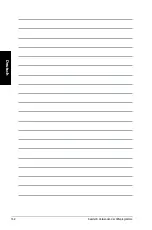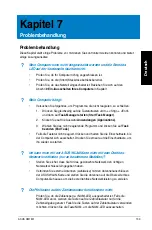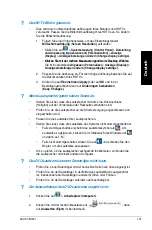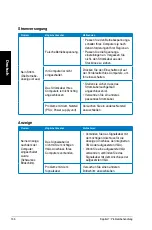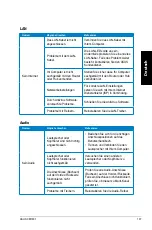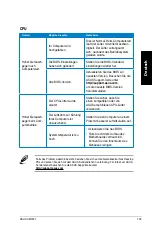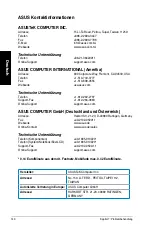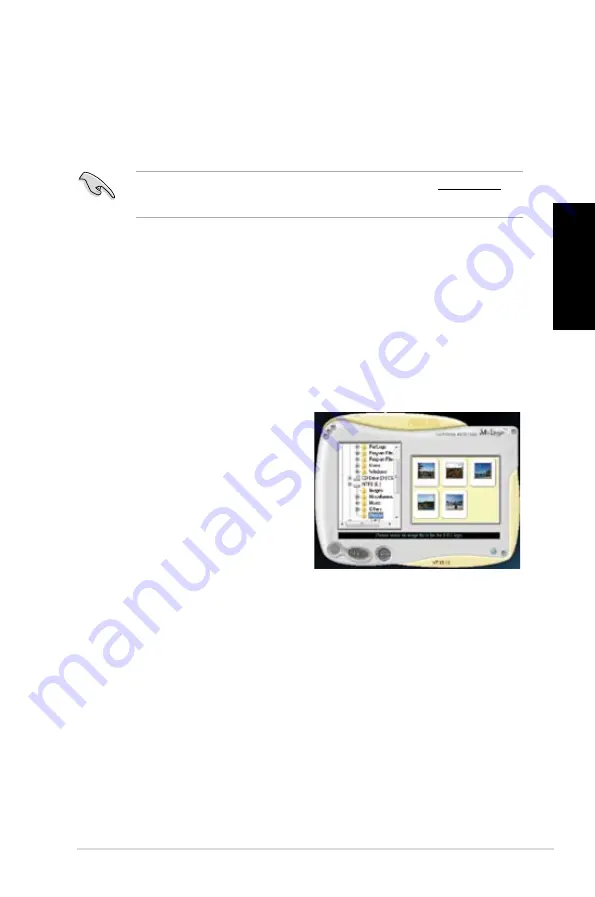
D
eutsch
D
eutsch
ASUS CM181
15
D
eutsch
D
eutsch
ASUS.MyLogo2��
Das Hilfsprogramm ASUS MyLogo™ ermöglicht es Ihnen, das Boot-Logo Ihren Wünschen
anzupassen. Ein Boot-Logo ist das Bild, welches während des Power-On Self-Tests (POST)
erscheint. ASUS MyLogo™ wird automatisch mit dem ASUS Update-Hilfsprogramm von der
Support-DVD installiert.
So.starten.Sie.ASUS.MyLogo2��:
1.
Starten Sie das Hilfsprogramm ASUS Update. Details siehe Abschnitt
ASUS.Update
in
diesem Benutzerhandbuch.
2.
Wählen Sie
Einstellungen.�Options�
aus der Liste und klicken Sie dann auf
Weiter.
�Next�
.
.
Markieren Sie die Auswahl
MyLogo.starten.�Launch.MyLogo�
, um das System-Boot-
Logo zu ersetzen, bevor Sie das BIOS aktualisieren, und klicken Sie dann auf
Weiter.
�Next�
.
4.
Wählen Sie
BIOS über eine Datei aktualisieren �Update BIOS from a file�
in der
Dropdownliste und klicken Sie dann auf
Weiter.�Next�
.
5.
Wenn Sie dazu aufgefordert werden,
suchen Sie die neue BIOS-Datei und
klicken Sie dann auf
Weiter.�Next�
. Es
erscheint das ASUS MyLogo-Fenster.
6.
Wählen Sie in der linken Fensterhälfte ein
Bild, das Sie als Boot-Logo verwenden
möchten. Klicken Sie auf
Weiter.�Next�
.
7.
Stellen Sie das Boot-Logo auf Ihre
gewünschte Größe ein, indem Sie einen
Wert im Feld
Ratio
auswählen. Klicken
Sie auf
Weiter.�Next�
.
8.
Das System beginnt mit der BIOS-Aktualisierung und ladet das neue Boot-Logo.
9.
Nach der Aktualisierung des BIOS startet Ihr Computer neu und das neue Boot-Logo
wird während des POST angezeigt.
• Laden Sie die neueste BIOS-Version von der ASUS-Webseite unter www.asus.com.
• Sie können ein eigenes Boot-Logo-Bild im GIF-Format erstellen.
Summary of Contents for Essentio CM1831
Page 1: ...English 1 Deutsch 71 Français 141 Español 211 Nederlands 281 Index ...
Page 2: ......
Page 3: ...ASUS Essentio Desktop PC CM1831 User Manual ...
Page 12: ...10 English ...
Page 31: ...English ASUS CM1831 29 English Connecting 4 channel Speakers Connecting 6 channel Speakers ...
Page 36: ...34 Chapter 3 Connecting devices to your computer English ...
Page 42: ...40 Chapter 4 Using your computer English ...
Page 48: ...46 Chapter 5 Connecting to the Internet English ...
Page 64: ...62 Chapter 26 Using the utilities English ...
Page 73: ...ASUS Essentio Desktop PC CM1831 Benutzerhandbuch ...
Page 82: ...80 Deutsch ...
Page 106: ...104 Kapitel 3 Anschließen von Geräten an Ihren Computer Deutsch ...
Page 112: ...110 Kapitel 4 Computer verwenden Deutsch ...
Page 118: ...116 Kapitel 5 Einrichten der Internetverbindung Deutsch ...
Page 134: ...132 Kapitel 6 Verwenden der Hilfsprogramme Deutsch ...
Page 143: ...Ordinateur de bureau ASUS Essentio CM1831 Manuel de l utilisateur ...
Page 152: ...150 Français ...
Page 176: ...174 Chapitre 3 Connecter des périphériques Français ...
Page 182: ...180 Chapitre 4 Utiliser votre ordinateur Français ...
Page 188: ...186 Chapitre 5 Se connecter à Internet Français ...
Page 204: ...202 Chapter 6 Using the utilities Français ...
Page 213: ...Equipo de sobremesa ASUS Essentio CM1831 Manual del usuario ...
Page 222: ...220 Español ...
Page 246: ...244 Capítulo 3 Conexión de dispositivos al equipo Español ...
Page 252: ...250 Capítulo 4 Uso del equipo Español ...
Page 258: ...256 Capítulo 5 Conexión a Internet Español ...
Page 274: ...272 Capítulo 7 Resolución de problemas Español ...
Page 283: ...ASUS Essentio Desktop PC CM1831 Gebruikershandleiding ...
Page 292: ...290 Nederlands ...
Page 316: ...314 Hoofdstuk 3 Apparaten op uw computer aansluiten Nederlands ...
Page 322: ...320 Hoofdstuk 4 Uw computer gebruiken Nederlands ...
Page 328: ...326 Hoofdstuk 5 Verbinden met het Internet Nederlands ...
Page 344: ...342 Hoofdstuk 6 De hulpprogramma s gebruiken Nederlands ...